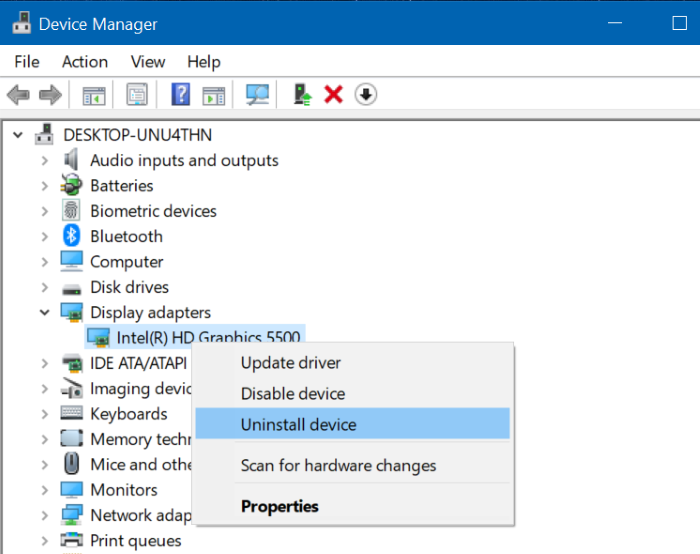Al manejar hojas de cálculo de Excel o ejecutar un código VBA, no es raro encontrar errores. Uno de esos mensajes de error crípticos que a menudo desconcierta a los usuarios es: “Error de tiempo de ejecución 438 El objeto no admite esta propiedad o método“. En este artículo, exploraré las complejidades de este molesto error, sus causas comunes y brindaré soluciones rápidas para resolverlo.
Captura de pantalla de errores:
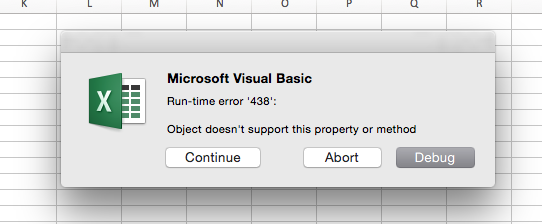
Arreglos rápidos:
¿Qué significa el error 438?
Cuando intenta ejecutar la macro diseñada de la versión anterior de MS Excel en la última aplicación de MS Excel, se produce este error. “Run-time error “438”: Object doesn’t support this property or method” indica que el objeto de referencia no admite la propiedad o método al ejecutar Excel VBA.
Otras situaciones en las que puedes afrontar este contratiempo:
- Cuando un usuario de Excel crea una barra de herramientas en Excel usando código visual basic.
- Intentar utilizar variables para el nombre del libro y la hoja de trabajo.
- Al ejecutar un programa en el que la forma ya está asignada a una variable.
¿Por qué se produce el error de tiempo de ejecución 438 de Excel?
Antes de abordar el error, es fundamental extraer las causas fundamentales. Aquí hay algunas razones comunes detrás de este molesto error:
- Referencias de objetos incorrectas
- Complemento de Microsoft Works dañado o defectuoso
- Componentes de Excel faltantes o dañados
- Usar una versión anterior de la aplicación MS Office
- Tipos de datos no coincidentes.
Después de detectar a los principales culpables, ahora puede comprobar fácilmente cómo soluciono el error de tiempo de ejecución 438 en Excel.
Métodos para corregir el error 438 en tiempo de ejecución de Excel. El objeto no admite esta propiedad o método
Nota: Pruebe las siguientes soluciones con atención, ya que algunas de las soluciones enumeradas pueden obstaculizar la configuración de su sistema si se realizan incorrectamente.
Solución 1: verifique las codificaciones
Como ya hemos comentado, este error también ocurre debido a la creación incorrecta de una macro o cuando el usuario intenta ejecutar la macro en la que los objetos de Excel no admiten la propiedad o método. En tal situación, debe tocar la opción Depurar o reescribir la codificación dentro del módulo VBA.
Si no tiene un buen dominio de la programación, puede ponerse en contacto con los Microsoft Advisory Services.
Solución 2: verifique las referencias de objetos
Otra razón principal detrás de este error es la falta de referencias de objetos o referencias incorrectas. Todo lo que necesita hacer es verificar si las referencias especificadas faltan o son incorrectas; si encuentra algún problema, corríjalas dentro de las macros.
Lea también: Solución del error 424 en tiempo de ejecución Objeto requerido en Excel: ¡su última parada!
Solución 3: obtenga la última versión compatible de MS Office
El objeto de Excel no admite esta propiedad o método (error 438) que también se encontró al intentar trabajar con la función de macro obsoleta diseñada en la versión anterior en las últimas versiones de la aplicación MS Office.
Para ello, te recomendaré que obtengas la versión compatible de la aplicación MS Office en la que lo has diseñado.
Solución 4: desinstalar el complemento Microsoft Works
Se ve que el complemento de Microsoft Works genera este error de tiempo de ejecución 438 Excel. Entonces, desinstale este complemento simplemente siguiendo estos pasos:
- Vaya al menú Inicio, luego haga clic en la opción Configuración y luego en el Panel de control.
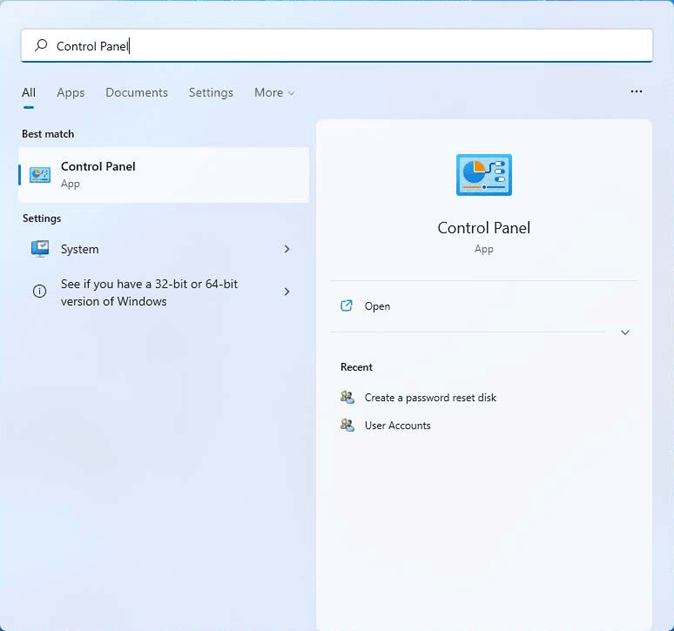
- Ahora toque Agregar o quitar programas.
- Presione la Ubicación del archivo presente dentro de las Opciones.
- Desde la pestaña Desinstalar/Instalar, elija el complemento, es decir, Excel en Works. Después de eso, toque Agregar o quitar.
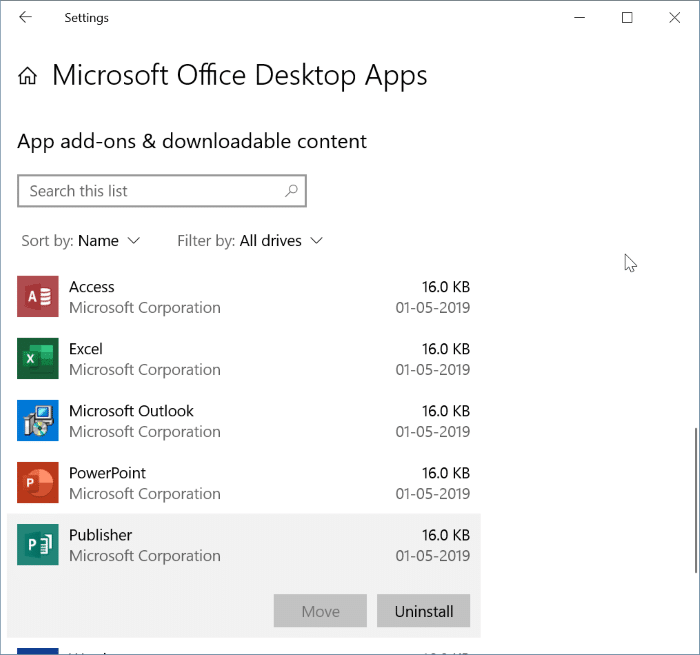
- Ahora siga cuidadosamente las instrucciones en pantalla.
- Reinicie su PC e intente cargar Microsoft Excel nuevamente.
Esto evitará que el error vuelva a ocurrir porque ha desinstalado exitosamente el problema que causa el complemento Works for Word en el programa.
Solución 5: use Microsoft Fix-It #50356 para corregir el error de tiempo de ejecución 438. El objeto no admite esta propiedad o método
En muchos casos, se descubre que al descargar Microsoft Fix-It #50356, el usuario ha superado con éxito el error de Excel “438”: el objeto no admite esta propiedad o método.
Por lo tanto, también puede descargar el parche Microsoft Fix-It desde este enlace. Después de completar la descarga, el asistente lo ayudará durante las tareas que debe realizar.
A través de esta revisión de Microsoft #50356, las cadenas de registro rotas que están causando el problema se pueden reparar fácilmente. Este parche proporciona nuevas claves sobre el comportamiento de las claves de registro rotas. Si sus claves de registro están rotas, su aplicación de Windows muestra el mensaje de error. Pero después de descargar este nuevo parche en su PC, Windows no mostrará ningún error.
Si incluso después de intentar las soluciones anteriores el problema no se resuelve, pase a la siguiente solución.
Solución 6: reinstale los controladores del dispositivo
Reinstalar el controlador del dispositivo puede resolver el error 438 de Excel. Pruebe los siguientes pasos:
- Vaya a la barra de tareas de su sistema y toque el botón de inicio. Aquí verá un cuadro de búsqueda, en este cuadro escriba administrador de dispositivos.
- Después de eso, elija el Administrador de dispositivos.
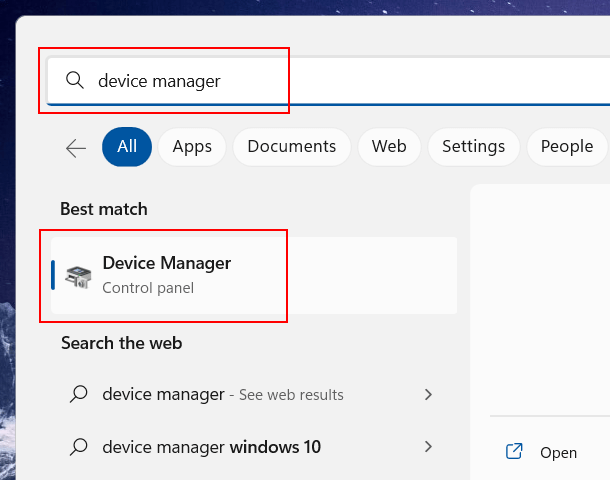
- Haga clic derecho en el nombre del dispositivo que necesita desinstalar y elija la opción Desinstalar.
- Después de desinstalar el dispositivo, reinicie su PC.
- Windows intentará reinstalar el controlador.
Solución 7: reparar el libro de Excel dañado y sus componentes
A veces, la hoja de Excel se daña o corrompe por diversos motivos. Una vez que la hoja de cálculo de Excel se corrompe, ya no podrá acceder a ella o comenzará a generar errores. En tal caso, debe optar inmediatamente por la herramienta Abrir y reparar integrada de Excel para reparar el archivo corrupto de forma gratuita. Para aprender a utilizar esta utilidad, haga clic aquí.
Por lo tanto, para obtener una solución rápida para reparar y restaurar archivos corruptos de Excel, siga el recomendado Excel Reparar Herramienta. Es el mejor software para reparar archivos de Excel gravemente dañados. Escanea en profundidad los archivos de Excel seleccionados sin realizar ningún cambio en el contenido original y restaura todos los gráficos, objetos, hojas ocultas, imágenes, gráficos de clips y otro contenido importante de archivos de Excel.
Lea también: Arreglar Excel no puede usar el error de vinculación e incrustación de objetos
Preguntas frecuentes:
¿Por qué se produce el error 438 en tiempo de ejecución de Excel al ejecutar macros?
Este error generalmente ocurre debido a un código de macro no válido, complementos de Excel defectuosos o al ejecutar una versión de Excel desactualizada.
¿Cómo soluciono el error de macro 438?
Para corregir el error de macro 438 en Excel, puede borrar el caché y las cookies, actualizar la versión de Excel y los complementos, o reparar la instalación.
¿La reinstalación del objeto Resolve de Excel no admite esta propiedad o método (error 438)?
Sí, reparar o reinstalar Excel puede resolver el objeto que no admite esta propiedad o método de error de Excel, especialmente si es causado por componentes dañados o faltantes.
¿Qué es el error 438 en tiempo de ejecución de pegado en VBA?
Un error de tiempo de ejecución de pegado 438 en VBA significa que se utiliza una propiedad o método que no se aplica a un objeto en particular.
¿Existe alguna diferencia entre el error 438 en tiempo de ejecución de Excel y otros errores de VBA?
Sí, el error de tiempo de ejecución 438 se refiere específicamente a problemas con propiedades o métodos de objetos. Otros errores de Excel VBA pueden deberse a diferentes fuentes, como errores de sintaxis o mala gestión de variables.
Línea de fondo
El objeto de error 438 en tiempo de ejecución de Excel no admite esta propiedad o método, puede ser un problema desconcertante en la automatización de hojas de cálculo y la programación VBA. Sin embargo, al identificar los factores principales e implementar las soluciones adecuadas mencionadas en este blog, puede superar este error y optimizar su flujo de trabajo de Excel.
¡Buena suerte!